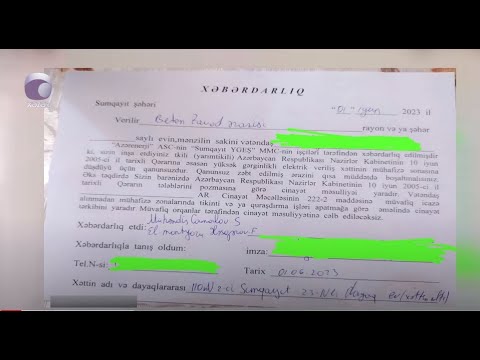Skype, zənglər edərkən şəxsi evinizi və ya mobil nömrənizi qeyd etmək üçün istifadə etmək istəmirsinizsə istifadə edə biləcəyiniz bir Skype telefon nömrəsinə sahib olmağa imkan verir. Skype hesabı olmayan dostlarınız və ailəniz də bu nömrəyə zəng edə bilər və etməniz lazım olan hər şeyi Skype vasitəsi ilə almaqdır. Bu telefon nömrəsi abunədir; saxlamaq üçün illik abunə ödəməlisiniz. Başqa bir şəhərə və ya əyalətə köçmüsünüzsə və yeni bir Skype nömrəsinin bölgə kodunun dəyişməsini əks etdirməsini istəyirsinizsə, yenisini almaq üçün köhnə Skype nömrənizi ləğv etməlisiniz. Hələlik Skype nömrənizi dəyişdirməyin yeganə yolu budur və bunu yalnız kompüter veb brauzerindən etmək olar.
Addımlar
2 -dən 1 -ci hissə: Mövcud Skype nömrənizi ləğv edin

Addım 1. Skype.com saytına gedin
Yeni bir veb brauzer nişanı və ya pəncərəsi açın və Skype veb saytına daxil olun.

Addım 2. Hesabınıza daxil olun
Verilən sahələrə Skype ID və şifrənizi daxil edin və davam etmək üçün "Giriş" düyməsini basın.

Addım 3. Skype nömrəsi səhifəsinə daxil olun
Səhifəni aşağı sürüşdürün və Xüsusiyyətləri İdarə et bölməsinə keçin. Bu bölmədə, müvafiq nişanlarla mövcud olan xüsusiyyətləri göstərən beş düzbucaqlı qutu tapa bilərsiniz. Telefon nişanı və "Skype nömrəsi" yazan bir hash işarəsi olan seçimi vurun.

Addım 4. Mövcud Skype nömrənizi ləğv edin
Skype nömrənizi dəyişdirmək üçün artıq sahib olduğunuz nömrəni ləğv etməlisiniz. Bunu etmək üçün "Ayarlar" a gedin və "Abunəliyinizi ləğv et" düyməsini basın.
Skype nömrənizi ləğv etmək, nömrənizi dərhal təsirsiz hala gətirməyəcək. Yalnız nömrənin müddəti bitər və ardıcıl 90 gün ərzində hesabınızda saxlayacaq. 90 gün ərzində bu nömrə sizə aid olacaq və heç kim bu nömrəni ala bilməyəcək. Bu nömrəni yeniləmək istəyirsinizsə, bu müddət ərzində hər zaman edə bilərsiniz
2 -ci hissə 2: Yeni Skype nömrəsi əldə etmək

Addım 1. Skype nömrəsi səhifəsinə qayıdın
Bunu etmək üçün brauzerinizin arxa oxuna basın.

Addım 2. Yeni bir nömrə əldə etmək prosesinə başlayın
"Skype nömrəsini əldə et" bağlantısını və sonra görünən seçimlərdən "Nömrəni vur" düyməsini basın. Sizə bir açılan qutu təqdim olunacaq. Qutunun yuxarı hissəsində "Ölkə/bölgə → Ərazi kodu, nömrə, abunəlik → Təsdiq" yazılmış düzbucaqlı bir qutu var. Bunun altında iki seçim var: "Rezerv edilmiş nömrələr" və "Skype nömrənizi hansı ölkədə görmək istərdiniz?"

Addım 3. Ölkənizi və ərazi kodunuzu daxil edin
Seçimlərdən Skype nömrənizi daxil etmək istədiyiniz ölkəni vurun. Bu sizi "Addım 1: Sahə və kod seçin" ilə yeni bir səhifəyə yönləndirəcək. Davam etmək üçün aşağıdakı siyahıdan ərazinizi və kodu seçin.

Addım 4. Yeni telefon nömrəniz üçün rəqəm birləşməsini daxil edin və ya seçin
Bir sahə kodu seçdikdən sonra, Adım 1 sahəsinin altındakı Adım 2 -yə yönləndiriləcəksiniz. Addım 2, istədiyiniz telefon nömrəsini seçə və ya daxil edə bilərsiniz. Sevdiyiniz rəqəm kombinasiyasını daxil etmək istəyirsinizsə, "Sevdiyiniz birləşməni daxil edin" sahəsinə daxil edin. Təkliflər siyahısından bir nömrə seçmək istəyirsinizsə, istədiyinizi vurun.

Addım 5. Yeni nömrəni ödəyin
Daha sonra debet/kredit kartı və ya xalis bank vasitəsi ilə ödəniş etməyinizi xahiş edəcək bir veb səhifəsinə yönləndiriləcəksiniz. Bu yeni abunə üçün 60 dollar ödəməyiniz tələb olunacaq. Ekrandakı təlimatları izləyərək ödəniş edin.

Addım 6. Skype nömrəsini qeyd edin
Yeni Skype nömrənizi seçdikdən və ya daxil etdikdən və abunə haqqını ödədikdən sonra "Ayarları Saxla" düyməsini basın. Skype nömrənizi uğurla dəyişdirdiniz.